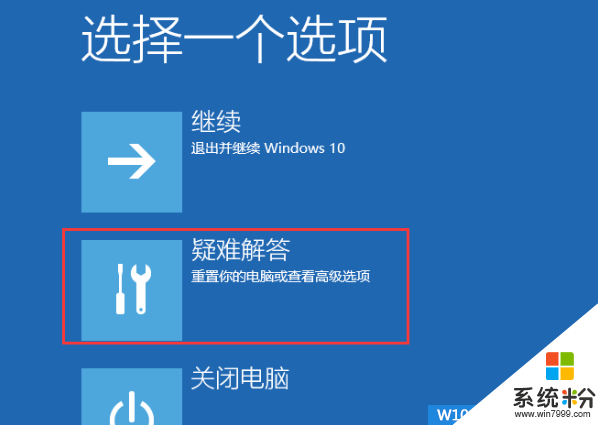已解決顯示器信號輸入超範圍怎麼處理?
提問者:漫天飛血倩 | 瀏覽次 | 提問時間:2017-03-22 | 回答數量:4
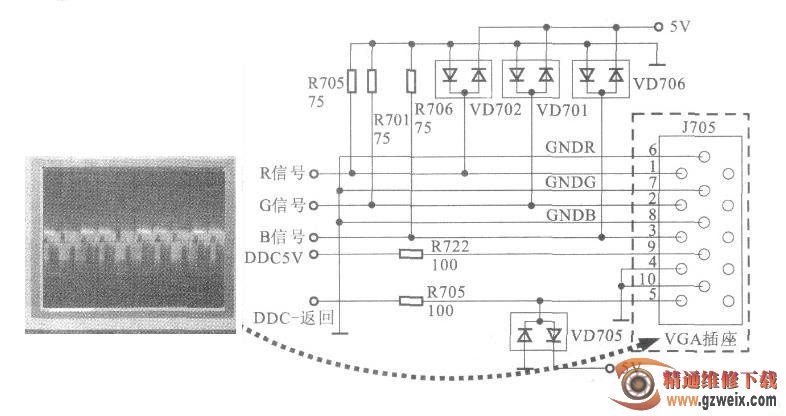 開機的時候按F8,進入係統選單,選擇從VGA模式啟動。進入係統後把把分辨率刷新率設置成標準分辨率及刷新率。可以先設置成1024*768@60Hz,確定後再重啟電腦正常進入係統,再把...
開機的時候按F8,進入係統選單,選擇從VGA模式啟動。進入係統後把把分辨率刷新率設置成標準分辨率及刷新率。可以先設置成1024*768@60Hz,確定後再重啟電腦正常進入係統,再把...
已有4條答案
開機的時候按F8,進入係統選單,選擇從VGA模式啟動。進入係統後把把分辨率刷新率設置成標準分辨率及刷新率。可以先設置成1024*768@60Hz,確定後再重啟電腦正常進入係統,再把分辨率及刷新率設置成標準即可。
2017-03-23 11:37:54
讚 409
你要遇到我呀
回答數:190097 | 被采納數:88
解決方法有兩個: 一、使用一個能夠正常顯示的顯示器,進入係統將顯示分辨率和刷新頻率調低,再換回原顯示器。 二、進係統前按F8,進入安全模式,將顯卡驅動刪除後,進係統重新安裝顯卡驅動。
2017-03-22 20:41:27
讚 19009
liangyinbobo
回答數:24668 | 被采納數:25
顯示器超出顯示範圍解決方原因:
當顯卡的屏幕分辨率設置過高,顯示器無法滿足時,就會提示超出顯示範圍,最後轉入休眠模式。
解決方法:
1、重啟按F8按鍵進入安全模式。
2、安全模式下進入設備管理器,直接卸載顯卡驅動。然後重新啟動電腦。
3、重新進入係統桌麵後,重新安裝顯卡驅動,安裝好後重啟電腦,再次進入桌麵後設置好合適的分辨率即可。
第二種簡單的解決方法:
找一台支持高分辨率的顯示器連接到故障主機,在能夠正常顯示後,調節顯示器分辨率到最低。保存退出。更換回原來的顯示器,然後把分辨率調節到合適即可。
2017-03-23 08:29:21
讚 2466
咫尺hjh遙遠
回答數:4857 | 被采納數:11
電腦顯示器顯示輸入信號超出範圍解決方法一:
1、重啟電腦、開機過程中按F8,進入係統安全模式。
2、右擊我的電腦----設備管理器----顯示設備----右擊顯卡驅動程序-----卸載。
3、重啟電腦,進入桌麵後,係統會檢測到沒有安裝顯卡驅動,並彈出發現新硬件的提示。下載安裝驅動精靈並運行。驅動精靈會自動檢測到顯卡型號並推薦合適的驅動,點擊“安裝”。驅動精靈開始下載,並自動運行安裝顯卡驅動。
4、安裝好驅動後,關機重啟。顯示恢複正常。
電腦顯示器顯示輸入信號超出範圍解決方法二:
按住開機鍵不鬆手,保持約4秒,電腦會自動斷電。
重新開機,按下開機鍵後馬上反複點擊鍵盤上的F8,隻到屏幕上出現一個黑底白字的“菜單”,選擇其中的“VGA”模式,回車,
係統會進入桌麵,但分辨率很低,通常是800*600。
鼠標右鍵單擊桌麵空白處,在菜單中選擇屬性(XP)或屏幕分辨率(WIN7),在新菜單中把桌麵的分辨率改為1024*762後,依次點擊下麵的“應用”,“確定”退出當前菜單。
重啟電腦,在桌麵上把分辨率改成與你的顯示屏相適應的數值。比如,19英寸寬屏液晶顯示器通常是1600*900。當然,係統通常會提示你的顯示屏的最佳分辨率是多少,調成那個數值就行。
電腦顯示器顯示輸入信號超出範圍解決方法三:
1、重啟按F8按鍵進入安全模式。
2、安全模式下進入設備管理器,直接卸載顯卡驅動。然後重新啟動電腦。
3、重新進入係統桌麵後,重新安裝顯卡驅動,安裝好後重啟電腦,再次進入桌麵後設置好
電腦顯示器顯示輸入信號超出範圍解決方法四:
1、開機按F8進入安全模式,在安全模式下
a:在桌麵點右鍵---屬性---設置---高級---監視器---屏幕刷新率
b:液晶顯示器數值調整為60 赫茲, 純平顯示器數值調整為75 赫茲。
2、重新開機即可。
2017-03-24 12:12:35
讚 485
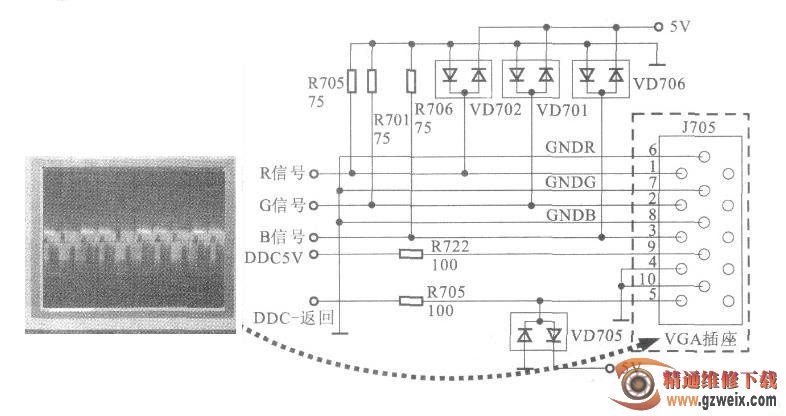 開機的時候按F8,進入係統選單,選擇從VGA模式啟動。進入係統後把把分辨率刷新率設置成標準分辨率及刷新率。可以先設置成1024*768@60Hz,確定後再重啟電腦正常進入係統,再把...
開機的時候按F8,進入係統選單,選擇從VGA模式啟動。進入係統後把把分辨率刷新率設置成標準分辨率及刷新率。可以先設置成1024*768@60Hz,確定後再重啟電腦正常進入係統,再把...